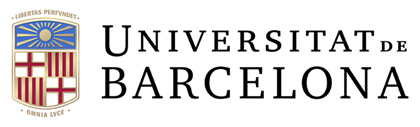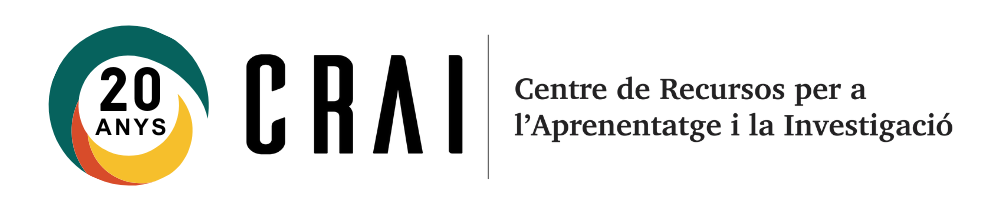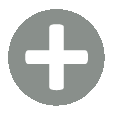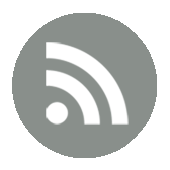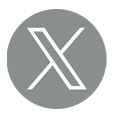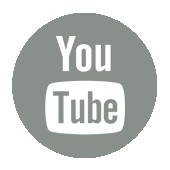Logo
Preguntas más frecuentes
Si al introducir los datos de usuario aparece un error, comprobad que podéis entrar en vuestra intranet: Món UB (estudiantes) o Intranet (PDI y PAS). En el caso de que podáis entrar en ella, pero no en los recursos electrónicos, enviad vuestra consulta al Servicio de atención a usuarios (SAU), con el error que os aparece en pantalla al intentar entrar en el SIRE. Si no podéis entrar en la Intranet, poneos en contacto con el Punto de Atención a Usuarios (PAU) si sois PDI o PAS o con el Servicio de Atención al Estudiante (SAE) si sois estudiantes.
Acceded a la opción Bases de datos del Cercabib dónde encontraréis las bases de datos subscritas y una selección de las que son de acceso libre.
En algunas bases de datos encontraréis el botón Consulta’l en el registro bibliográfico recuperado.

En hacer clic sobre éste botón o, en su ausencia, sobre el texto UB Consulta’l, se abrirá una nueva pantalla del Cercabib con la información de la disponibilidad en el texto completo.
Este plugin para procesadores de texto asociados a Mendeley Desktop se substituirá por el plugin Mendeley Cite, asociado a Mendeley Reference Manager.
Si estáis trabajando con un documento que contiene citas y/o bibliografía creadas con el plugin Mendeley Cite-o-Matic de Mendeley Desktop, deberéis actualizarlas con el plugin Mendeley Cite de Mendeley Reference Manager siguiendo los siguientes pasos:
- Se recomienda hacer una copia de seguridad del documento de texto por precaución
- Desinstalar Mendeley Cite-o-Matic desde Mendeley Desktop (Menú — Tools — Uninstall)
- Instalar Mendeley Cite en el procesador de texto
- Abrir el documento de texto, abrir Mendeley Cite
- Mendeley Cite detectará que se deben actualizar las citas y/o bibliografía y abrirá una ventana desde la que pedirá "Update this document"
- Seguid con atención las instrucciones que aparecen en pantalla.
Mendeley Reference Manager todavía está en fase de desarrollo y aún no tiene activada esta funcionalidad (febrero 2022)
No es necesario descargar ningún programa ni realizar ninguna actualización. No es un cambio de versión, sino de prestaciones de la cuenta.
No. No tiene ningún efecto sobre el contenido personal.
- Sí, seleccionando el estilo de citación con el que queréis que Mendeley genere la bibliografía desde el complemento del procesador de texto: Mendeley Cite -- pestaña "Estilo de citación"; se mostrará una lista de todos los estilos de citación que tenéis instalados actualmente.
- Seleccionad las referencias que queráis y clicad con el botón derecho del ratón.
- De las opciones que se muestran, clicad sobre Copy as > Formatted citation.
- Pegad el formato de citación que habéis copiado en vuestro procesador de textos.
No, no tiene. La versión en la nube de Mendeley Reference Manager está adaptada para poder trabajar desde cualquier dispositivo.
Abrid el Word por Archivo > Cuenta y, si la tenéis, habilitad la Tienda de Complementos desde Servicios conectados. Buscad Mendeley Cite e instalad.
Si no podéis, desconectad la sesión de Microsoft Word como usuario UB y después os conectáis de nuevo con una cuenta personal (no UB). Este paso permite el Cite en el Word de nuestro ordenador.
Si utilizáis MS Office 365 debéis tenir en cuenta que no se puede instalar MS Office 365 si tenéis instalada otra versión de Office (por ejemplo, Office 2016, Office 2019) en el mismo equipo.
Más información sobre la resolución de la incidencia.
Encontraréis todos los libros y revistas en formato electrónico en Cercabib: Libros-e y Revistas-e.
Consultad en el Cercabib la disponibilidad de la revista electrónica tambíen dónde también se indica el período de cobertura. Igualmente podéis comprobar por medio del Cercabib si algún CRAI biblioteca dispone de la versión en papel.
En caso que no la encontréis, podéis solicitar el artículo que os interese mediante el servicio de préstamo interbibliotecario (servicio sujeto a tarifas).
Zotero está pensado para ser utilizado en un único dispositivo. Por eso, en ordenadores públicos o compartidos, se debe salir/cerrar la sesión desde el menú Preferencias -- Desvincular -- Borrar datos.
Páginas
Footer - Copyright
 Los contenidos del web CRAI UB están sujetos a la licencia de Reconocimiento de Creative Commons 4.0, salvo que se indique lo contrario.
Los contenidos del web CRAI UB están sujetos a la licencia de Reconocimiento de Creative Commons 4.0, salvo que se indique lo contrario.